有时候由于工作需要,常在PPT中应用个性化模板,那么在PPT中如何新建自定义PPT主题呢?我们一起来看看吧!首先打开PPT演示文稿,创建四张空白文档(连按四下enter键),点击工作栏【视图......
2022-05-05 183 自定义PPT主题
节是PPT中管理幻灯片工作中一个关键的工具,它可以使很多幻灯片有条理地分类合并,方便用户理清整个演示文稿的思路,在PPT中创建和管理幻灯片节的具体操作如下:
一、ppt幻灯片增加节
1、新增节
打开ppt幻灯片,在幻灯片窗格中单击要插入幻灯片节的位置,然后在“开始”选项卡下,单击“幻灯片”组中的“节”按钮,在展开的下拉列表中单击“新增节”选项,如下图1所示。

图1
2、新增节的效果
此时可见,在选中的目标位置处添加了一个“无标题节”,并且在幻灯片窗格的最上方自动显示出一个“默认节”,显示效果如下图2所示。

图2
二、对节进行命名
默认情况下,添加的节将被自动命名为默认节或无标题节,但是这种命名对管理幻灯片毫无意义,所以用户必须将节命名为一个可以区分内容的名称,才能有助于更好地管理幻灯片。
1、重命名节
首先右击“默认节”,在弹出的快捷菜单中单击“重命名节”命令,如下图3所示。
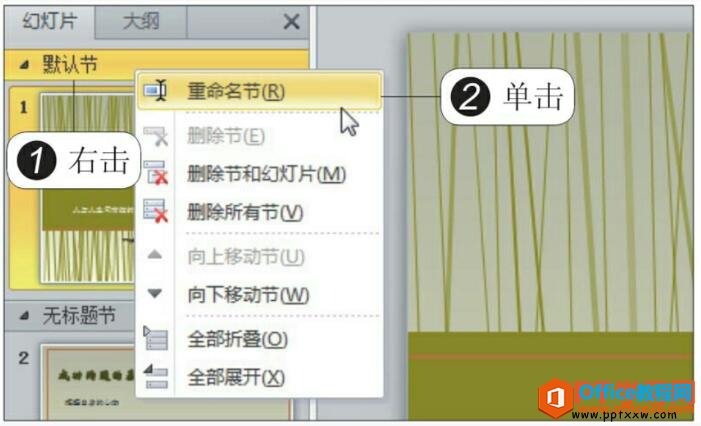
图3
2、输入节名称
弹出“重命名节”对话框,在“节名称”文本框中输入“员工交际能力培训标题页”,单击“重命名”按钮,如下图4所示。
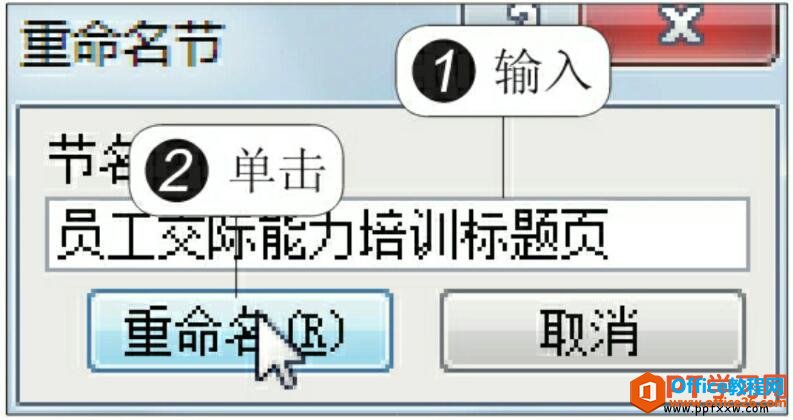
图4
3、重命名节的效果
此时可见,默认节的名称重命名成了“员工交际能力培训标题页”,如下图5所示。重复上述操作,可以对“无标题节”进行命名。
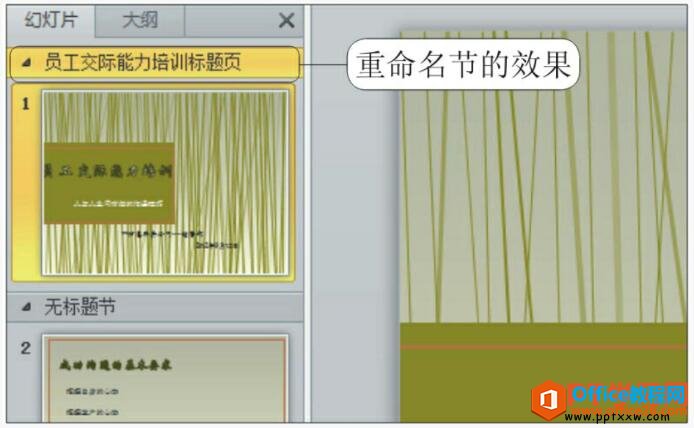
图5
当用户新增了节后,可以单击节左侧的“折叠节”按钮或“展开节”按钮,来控制节下面的幻灯片的折叠和显示。对于整个节,用户仍可以在幻灯片窗格中拖动来调整节的位置。
标签: PPT创建和管理幻灯片节
相关文章

有时候由于工作需要,常在PPT中应用个性化模板,那么在PPT中如何新建自定义PPT主题呢?我们一起来看看吧!首先打开PPT演示文稿,创建四张空白文档(连按四下enter键),点击工作栏【视图......
2022-05-05 183 自定义PPT主题

我们有时候在使用PPT过程中需要在PPT中批量插入图片三种方法,你知道怎样在PPT中批量插入图片吗?今天小编就教一下大家在PPT中批量插入图片三种方法。一、把多张图片批量插入到一张幻灯......
2022-05-05 355 PPT批量插入图片

如何在PPT中绘制倒金字塔的逻辑表达效果老规矩,方法看看效果。是一个倒金字塔逻辑思路表达,表达经过层层筛选总结,最后合作得以实现的表达。这种有立体的环形的金字塔怎么绘制呢?......
2022-05-05 491 PPT绘制倒金字塔效果

用PPT演示文稿的操作中,我们会根据需要进行背景设置,如果想使用电脑上的图片,例如团队照片、网上下载的图片,我们该怎么操作呢?第一步,在页面空白处,点击右键,点击【设置背景......
2022-05-05 261 PPT背景